WordPress sıfırlama işleminde, eklenti eklemenin yanı sıra CPanel üzerinden sıfırlama seçenekleri yer almaktadır. En çok tercih edilen ve önerilen ise CPanel kullanımına yer açılmasıdır. Genel olarak her ne kadar CPanel kullanılsa da eklenti ekleme seçeneğini de tercih ediliyor. WordPress tema sıfırlama işlemini de yapabileceğiniz eklentilerde, ilk olarak uygun eklentiyi bulmanız ve indirmeniz gerekmektedir.
WordPress ayarları sıfırlama işlemi için araçlar alanında yer alan WP Reset alanına tıklamalısınız. Daha sonrasında ise karşınıza çıkacak olan sayfada neyin silinip neyin silinmeyeceği ile ilgili detaylı bilgileri bulabilirsiniz. Karşınıza çıkan uygulamada silmek istediğiniz alanlara delete yaparak arzu ettiğiniz bilgileri rahatlıkla ortadan kaldırabilirsiniz.
Site sıfırlama işlemini gerçekleştirdikten sonra verileriniz kaybolmayacaktır. Sıfırlama sonrası sadece eklentiler, özelleştirme ve temalar eski haline dönecektir. Ancak yine de işinizi garantiye almak isterseniz, işlem öncesi yedekleme gerçekleştirebilirsiniz. Böylece verilerinizi rahatlıkla tekrar kullanabilirsiniz. Site yedekleme işlemi, geri dönüş yapmak istediğiniz zaman da size yardımcı olacaktır.
CPanel Üzerinden Sıfırlama Nasıl Yapılır?
CPanel üzerinde sıfırlama nasıl yapılır sorusu en çok sorulan sorular arasında yer alıyor. Bu uygulama komple sıfırlama açısından tavsiye edilen de bir işlemdir. Eğer uygulamalar hakkında yeterli bilginiz yok ise konusunda uzman olan danışman firmalarından destek alarak çözüme ulaşmanız da mümkün.
WordPress site yapılandırma işleminde karşınıza çıkan CPanel, sıfırlama işlemlerinde oldukça hızlıdır. Sıfırlama işlemine yer vermek için öncelikle hosting firmanızın internet adresine giriş yapmanız gerekir. Hizmetler bölümünden ise CPanelle ulaşım sağladıktan sonra aşağıda yer alan adımları uygulamanız gerekir.
- WordPress veri tabanını silme işlemi
Site sıfırlama için ilk olarak veri tabanı silmeniz gerekiyor. Bu işlem için MySQL veri tabanlarını tıklayın. Bu alanda sil seçeneğine tıklayarak silme işlemini yapabilirsiniz.
- WordPress veri tabanı oluşturma
Bu işleme yer açmak için ise Veri Tabanı Oluştur seçeneğine yer açmanız gerekir.
- WordPress veri tabanı kullanıcı ekleme
WordPress veri tabanının oluşturulması sonrasında kullanıcı ekleme işlemi için ise eski kullandığınız şifre ve kullanıcı adını girin. Eğer kullanıcı ad ve şifrenizi hatırlamıyor iseniz FTP ile web sitesinin dizinine bağlanarak wp-config-php dosyasından yararlanmanız mümkündür.
- WordPress eklenti ve gereksiz dosyaları silme işlemleri
WordPress silme işleminde veri tabanı sıfırlama ile beraber yazılar, tablolar ve buna benzer tüm içeriklerde silinecektir. Şimdi ise eklentiler içinde yer almakta olan tema ve resimler gibi dosyaların silinmesine yer açılacaktır.
Silme işlemini gerçekleştirmek için FTP dizini içerisinde public_html kök klasörde bulunan wp-content klasörüne içine girerek, silmek istenen tüm eklenti, tema ve resim gibi seçenekleri belirlemeniz yeterlidir. Bu işlemlere yer verirken uzmanında destek alarak silinmesi ve silinmemesi gereken eklentiler ile ilgili bilgi alabilirsiniz.
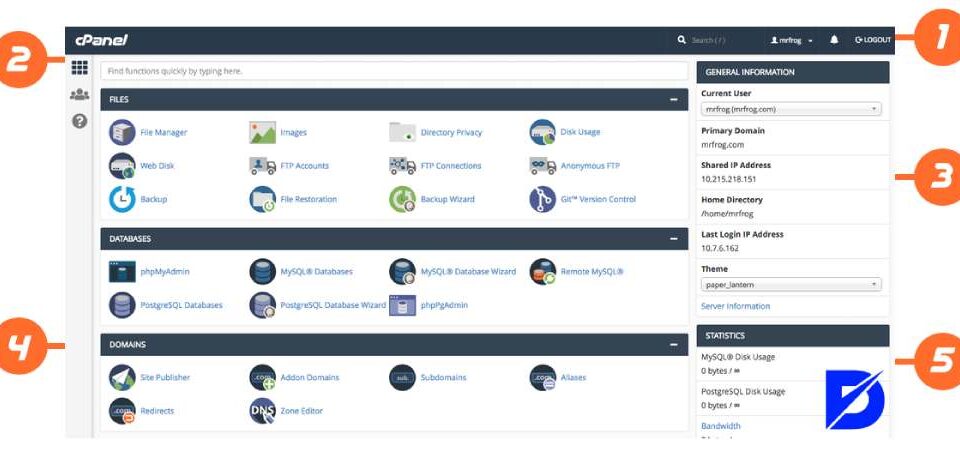
Silme işlemini klasör içinde yapmanın akabinde ise web sitenize tarayıcıdan giriş yapın. Bu alanda kurulum ekranı karşınıza çıkacaktır. WordPress kurulum işlemini gerçekleştirmenin sonrasında ise WordPress paneline ulaşım sağlayarak işlemin tamamlanmasını sağlamanız mümkün olacaktır.
Tüm bu işlemlere yer açarken konusunda uzman olan kişilerden destek alarak daha kısa sürede işlem tamamlamanız da önerilir.
Wp-Reset Eklentisi ile WordPress Site Sıfırlama Nasıl Yapılır?
“WordPress site sıfırlama nasıl yapılır?” sorusunun bir diğer cevabı ise Wp-Reset eklentisidir. Cpanel ile karşılaştırıldığında çok sık tercih edilmese de sıfırlama işlemi için bu yöntem de kullanılmaktadır. WordPress site yapılandırma işlemi için wp-reset eklentisini kullanmayı tercih ederseniz aşağıdaki aşamaları izlemeniz yeterli olacaktır:
- Öncelikle panelde var olan eklentiler bölümüne gitmeniz gerekir. Bu bölümde wp-reset eklentisini indirmelisiniz. İndirme işleminin ardından wp-reset eklentisini kurmalısınız.
- Kurulum aşamasının ardından panelinizin araçlar bölümünden wp-reset eklentisine ulaşım sağlayabilirsiniz. Sitenizde karşınıza çıkan “Reactive wp reset plugin” seçeneğini işaretleyerek devam edebilirsiniz.
- Bu aşamada reset yazıp “Reset Site” bölümüne tıklamanız gerekir.
- Karşınıza çıkan ekran üzerinden “Reset WordPress” bölümüne tıklamalısınız.
- Eğer siteniz üzerinde bulunan tema ve eklentileri silinmesi gerekirse Wp-Reset bölümündeki Tools seçeneğine girebilirsiniz. Bu bölümde bulunan “Delete Themes” ve “Delete Plugins” bölümlerini işaretleyebilirsiniz. Ardından “Reset WordPress” bölümüne tıklamanız gerekecektir.
- “Reset WordPress” bölümüne tıkladıktan sonra WordPress sıfırlama işlemi başlar. Bu aşamanın ardından sitenin sıfırlandığına dair bir uyarı karşınıza çıkacaktır. Böylece siteniz sıfırlanmış olur. Bu sıfırlama işleminden sonra WordPress üzerinde tekrar sitenizi kurmaya başlayabilirsiniz.
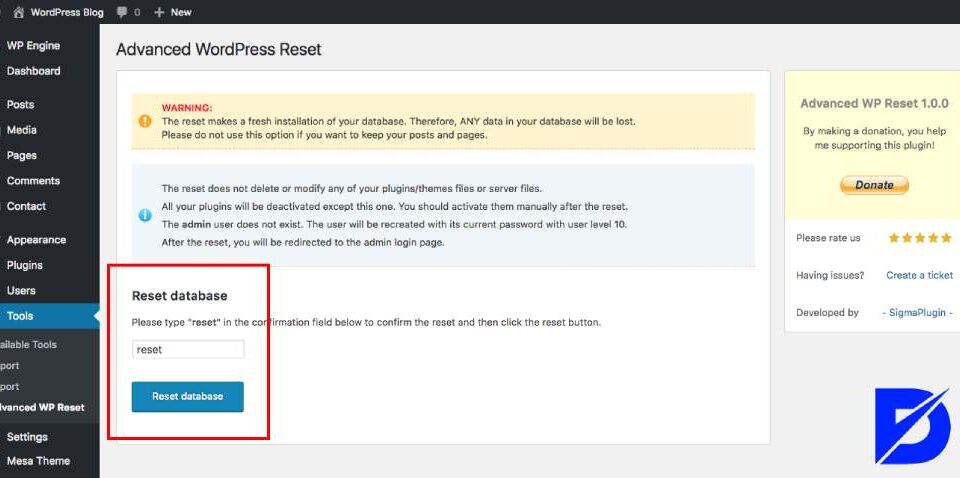
WordPress Sıfırlama Öncesi Yedekleme
WordPress üzerinde gerçekleştireceğiniz sıfırlama işlemi öncesinde içeriklerinizin yedeğini alabilirsiniz. Aslında sıfırlama işlemi sonrası içeriklerinizin kaybolma durumu yaşanmaz. Ancak içeriklerin yedeğini alarak kendinizi garantiye almış olursunuz. Yedekleme işlemi ile aynı verileri tekrar kullanabilirsiniz. İçeriklerinizin yedekleme işlemi için aşağıdaki adımları izlemeniz yeterli olacaktır.
- İlk aşamada WordPress yönetim paneli üzerinde bulunan eklentilere tıklamanız gerekir. Bu bölümde bulunan “All in one Wp Migration” eklentisini indirebilirsiniz.
- Eklentiyi indirme işleminden sonra kurulumu gerçekleştirebilirsiniz. Eklenti üzerinde bulunan “Dışa Aktar” seçeneğine tıklamanız gerekir. Burada bulunan “Gelişmiş Seçenekler/ Dışa Aktarım” bölümüne gelmelisiniz.
- “Dışa Aktarım” seçeneği ile dosyalarınızı belirleyebilirsiniz. Böylece sitenizin yedeğini alabilir ve bilgisayarınız üzerine indirme işlemini gerçekleştirebilirsiniz.
- Yedekleme işleminden sonra WordPress sıfırlama işleminizi gerçekleştirebilirsiniz. Sıfırlama işleminden sonra aynı verileri kullanmak isterseniz “İçe Aktar” seçeneğine tıklayarak yedeklenen verileri tekrar yükleyebilirsiniz.
WordPress, temel olarak ücretsiz ve açık kaynaklara sahip web sitesi oluşturmak için son zamanlarda sıkça kullanılan bir platformdur. Bir web sitesind...
WordPress aracılığıyla site kurmak, pek çok kişinin faydalandığı bir yöntemdir. Site tasarımları için yeterli seviyede ve kalitede olması, yoğun şekil...
Bu yazı ilginizi çekebilir: WordPress Admin Paneline Giremiyorum Sorunu
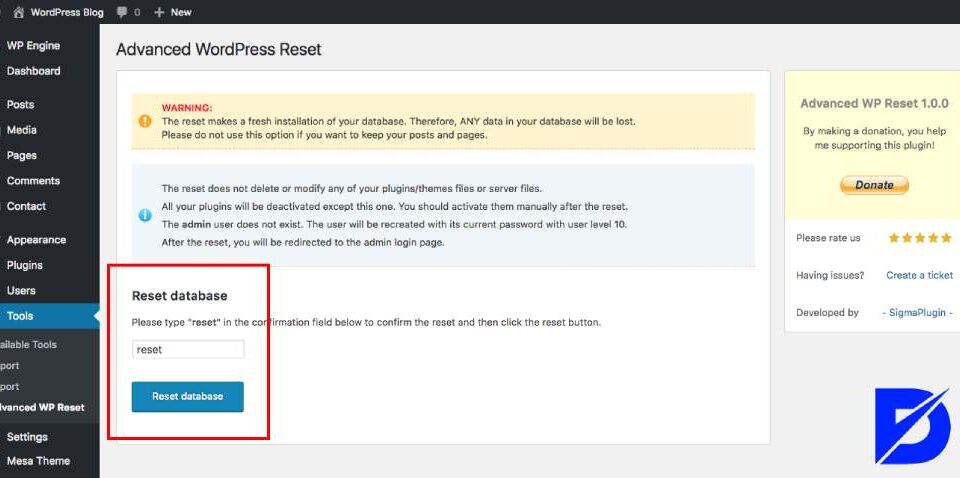
WordPress Sıfırlama Sonrası Yapılacaklar
WordPress ile yaptığınız sıfırlama işlemiyle gereksiz tema ve görsel gibi birçok içerikten kurtulabilirsiniz. Sıfırlama işleminden sonra yapılması gereken birkaç ayar bulunur. Bunları gerçekleştirerek WordPress sıfırlama işleminden geri dönme şansını yakalayabilirsiniz. Sıfırlama sonrası gerçekleştirilmesi gereken ayarlar aşağıda belirtildiği şekildedir:
- WordPress sıfırlama işleminin ardından geri dönmek isteyebilirsiniz. Bunun için ilk olarak araçlar kısmına gitmeniz gerekir. Araçlar kısmı üzerinden Wp Reset ve ardından Snapshot bölümüne gitmelisiniz.
- Snapshot içinde var olan “Create Snapshot” bölümüne tıklayabilirsiniz. Böylece sıfırlama işlemi için geri dönme imkânı sağlayabilirsiniz.
- Geri dönüş için bu geri dönüşe isim vermeli ve bir tarih belirlemelisiniz. Oluşturduğunuz tarih sayesinde WordPress sıfırlama öncesine o tarih ve saat içinde geri dönebilirsiniz.
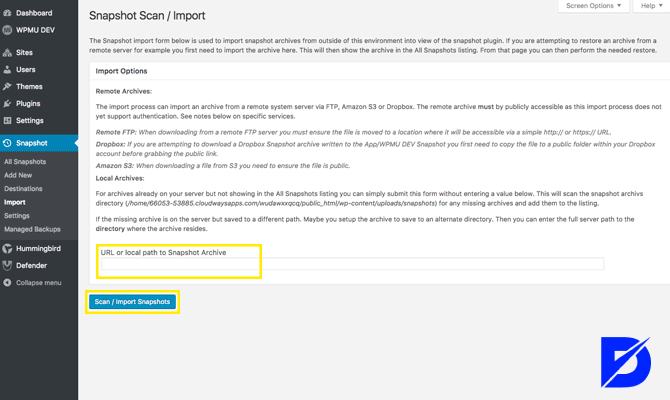
WordPress sıfırlama için yukarıda belirtilen aşamaları izlemeniz yeterli olacaktır. Sıfırlama işlemini yaptıktan sonra sitenizi tekrar kurabilirsiniz. Daha önce yayınlamış olduğunuz içerikleri kullanmaya devam edebilirsiniz. Sıfırlama öncesine geri dönmek istediğiniz takdirde son başlıkta verilen adımları takip edebilirsiniz.
Dopinger SEO hizmetleri ile Google’da bir numara siz olun.
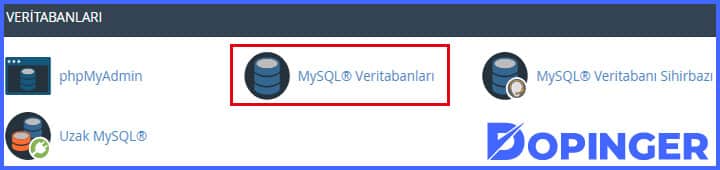






Gösterilecek yorum yok.